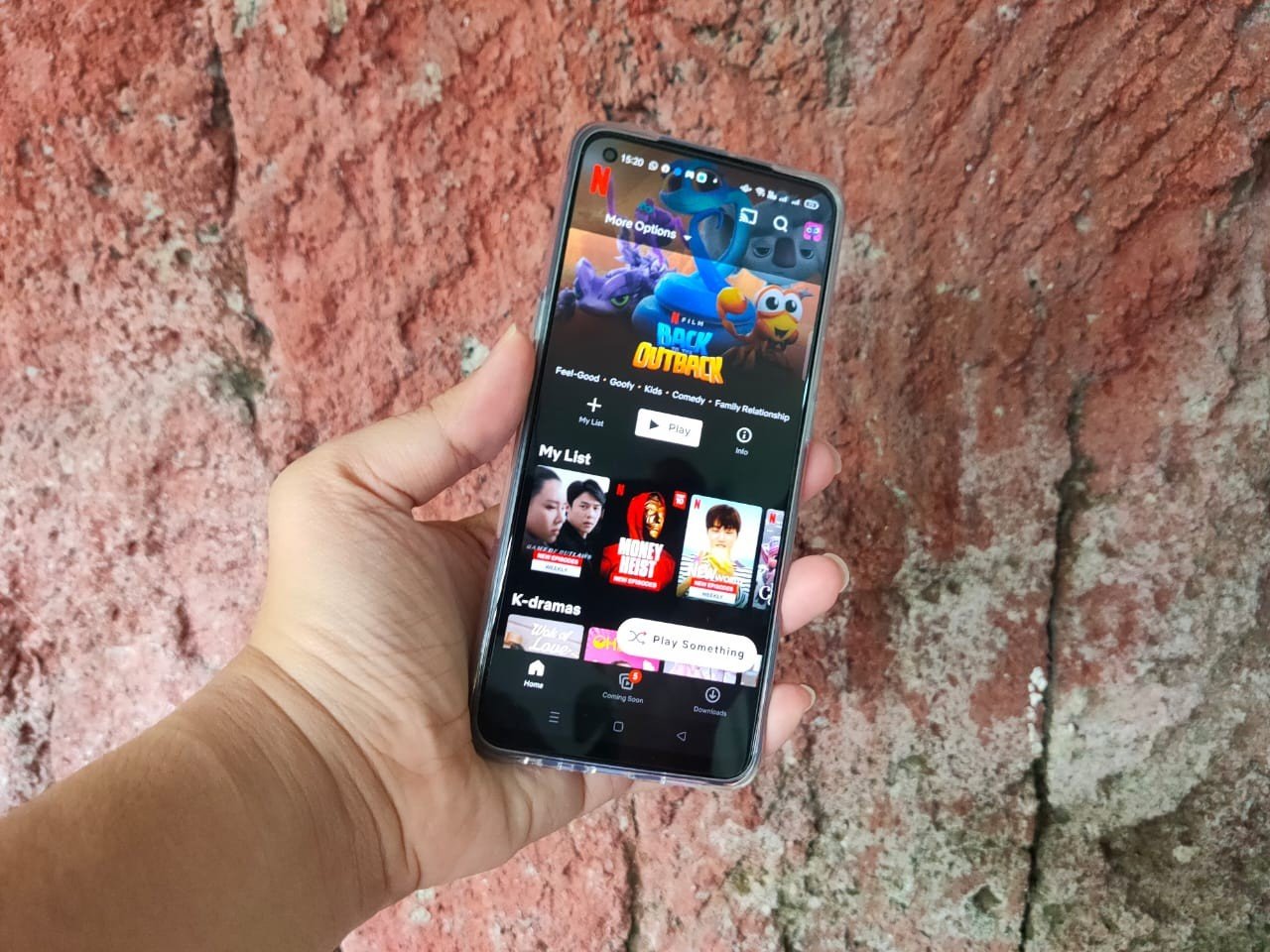
Gadgetren – Netflix merupakan salah satu penyedia layanan video streaming dan video on demand yang populer di dunia, termasuk Indonesia.
Hal ini bisa terjadi karena Netflix menghadirkan beragam video menarik yang semuanya dapat ditonton oleh pengguna dengan hanya berlangganan.
Tidak hanya series, film, anime, dan drama saja, Netflix juga telah menghadirkan beragam film atau seri original yang biasanya memiliki cerita dan sinematografi bagus sehingga bertengger di posisi teratas dalam hal jumlah penonton.
Secara bawaan layanan Netflix akan menggunakan bahasa Inggris pada beragam menu dan deskripsi video di dalamnya. Namun agar tampilannya terasa nyaman dan familiar, kamu juga bisa mengubah bahasanya menjadi Indonesia.
Cara Mengganti Tampilan Bahasa Netflix
Lewat Situs Netflix
- Akses situs resmi Netflix lewat browser
- Login akun Netflix
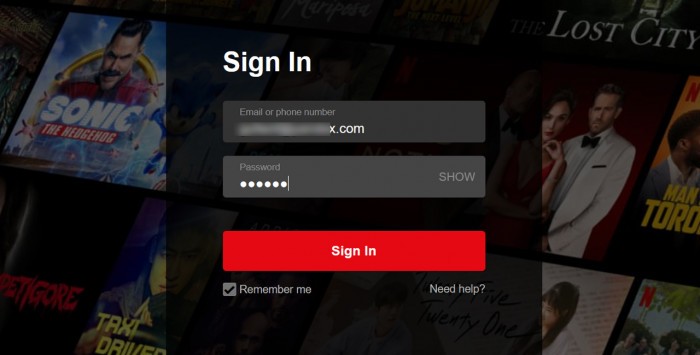
- Kamu dihadapkan pada profil akun Netflix di halaman Manage Profiles
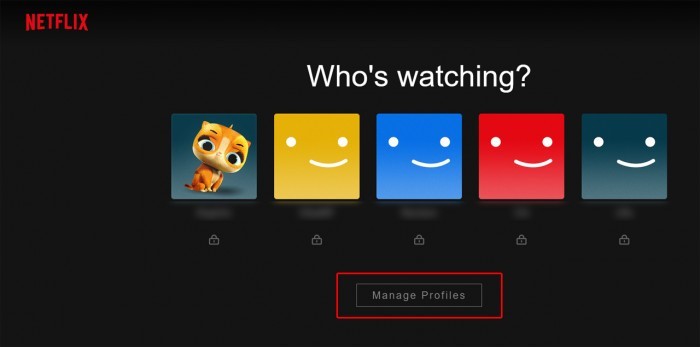
- Tekan tombol Manage Profiles
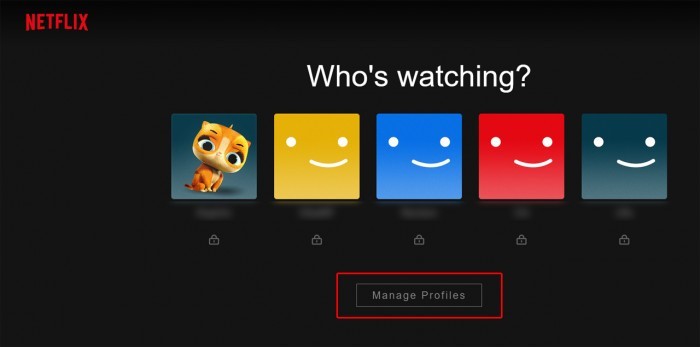
- Tekan tombol Manage Profiles berikon pena miring pada profil akun
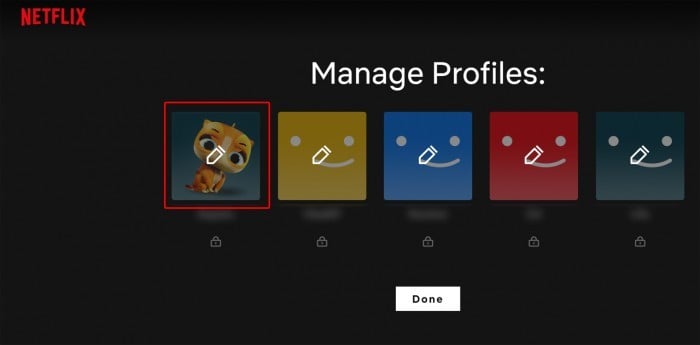
- Ubah English menjadi Bahasa Indonesia pada bagian Language
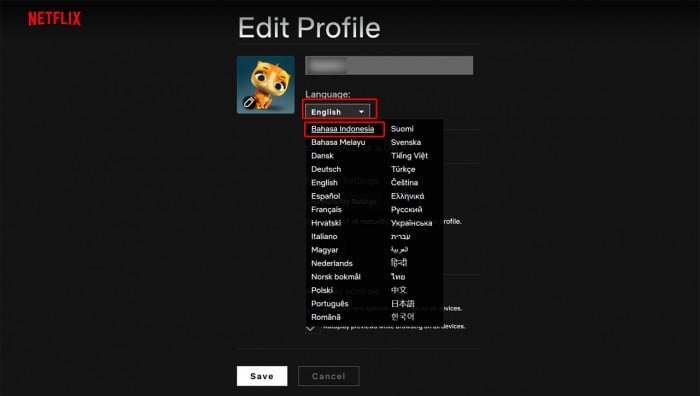
- Apabila bahasa sudah selesai dipilih, tekan tombol Save

- Pada halaman Manage Profiles, tekan tombol Done
- Kemudian, bahasa akan berubah menjadi bahasa Indonesia
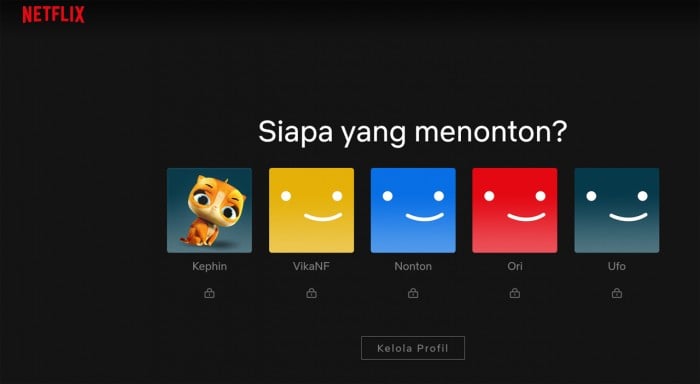
- Masuk ke profil akun dan masukkan 4 digit PIN masuk
- Selanjutnya, tampilan menu dan deskripsi video akan menjadi bahasa Indonesia

Lewat Aplikasi Netflix
- Akses aplikasi Netflix pada handphone dan login akun
- Pada halaman Manage Profiles, tekan tombol Manage Profiles berikon pena miring di bagian kanan atas
- Selanjutnya, tekan tombol Manage Profiles berikon pena miring pada profil akun
- Pada halaman Edit Profile, pilih opsi Display Language
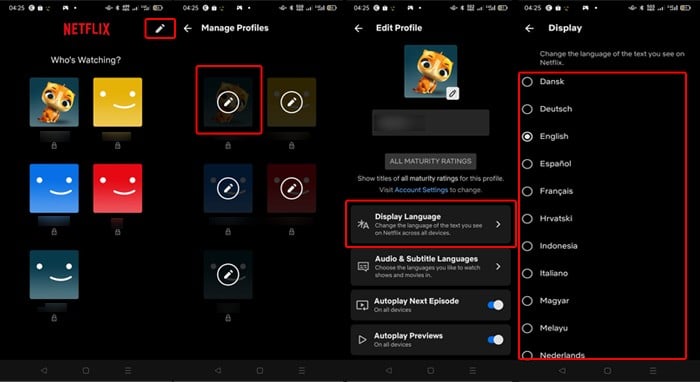
- Pada halaman Display, ganti bahasa English menjadi Indonesia
- Tekan tombol Back berikon panah ke kiri di bagian kiri atas
- Pada menu pop-up App restart required, tekan tombol Restart App
- Aplikasi akan melakukan restart
- Tampilan menu dan deskripsi video pun berubah menjadi bahasa Indonesia
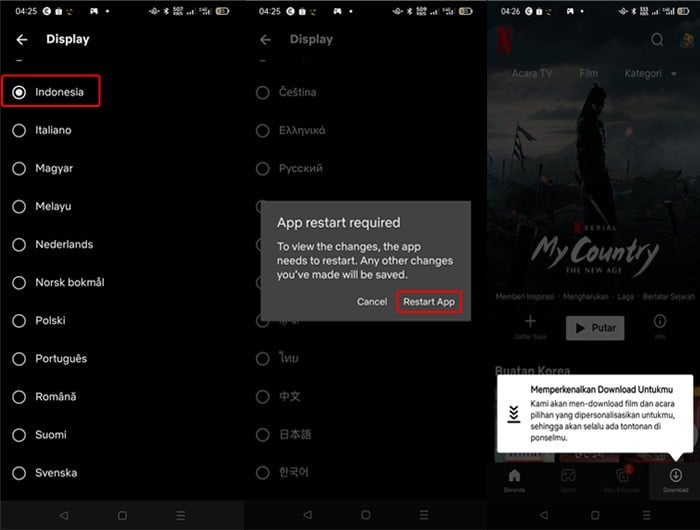
Lewat Aplikasi Netflix di Smart TV
- Buka aplikasi Netflix di Smart TV dan login akun
- Pada halaman Manage Profiles, pilih profil akun dengan menggunakan remote control
- nantinya akan muncul tombol Manage Profiles berikon pena miring
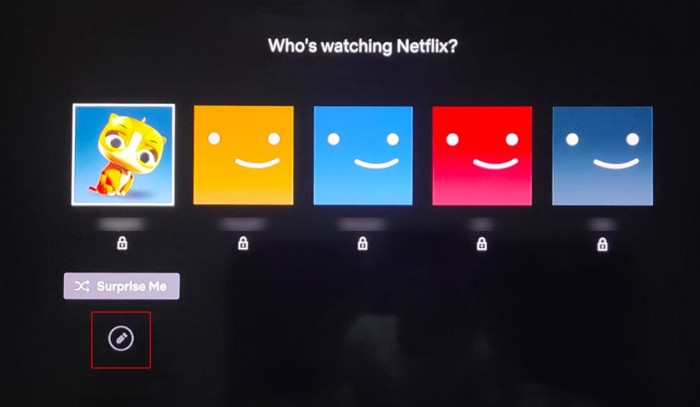
- Pada halaman Edit Profile, pilih opsi Language
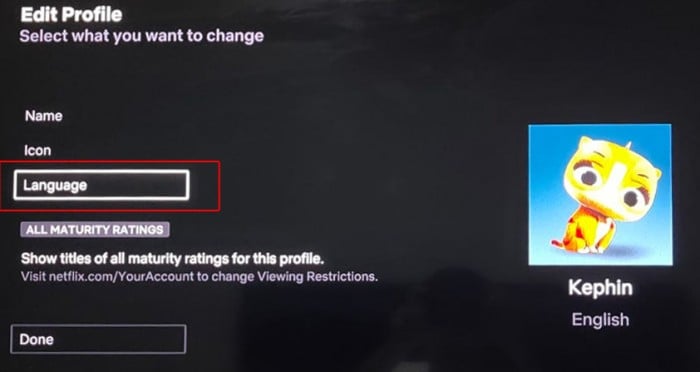
- Pada halaman Update your language, ganti dari English ke Bahasa Indonesia
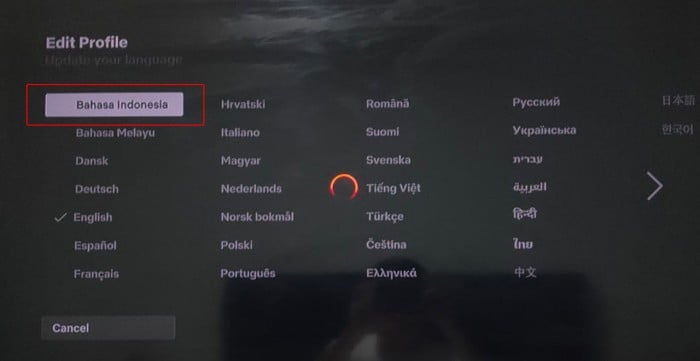
- Kamu akan kembali ke halaman Edit Profile dan tampilannya sudah berbahasa Indonesia
- Tekan tombol Back dengan remote control untuk kembali ke halaman Manage Profiles
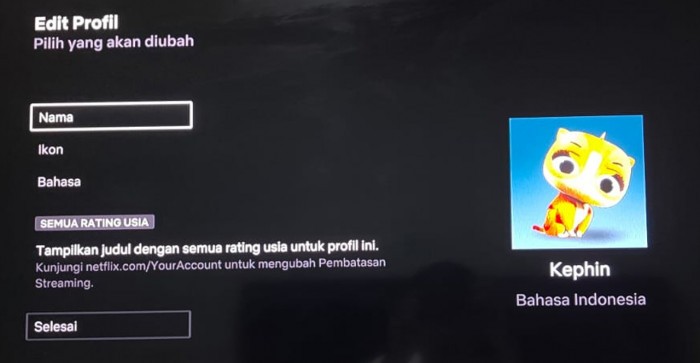
- Pilih profil akun dan input PIN masuk
- Pada halaman utama Netflix, kamu akan melihat tampilan menu dan deskripsi video menjadi bahasa Indonesia

Apabila kamu mengubah bahasa Netflix lewat situs, maka tampilan dan deskripsi video pada perangkat lain seperti handphone maupun Smart TV akan turut menjadi bahasa yang sama. Begitu juga sebalkinya sehingga kamu hanya perlu melakukannya sekali saja.
Tidak hanya Inggris dan Bahasa Indonesia saja, kamu juga dapat mengganti bahasa lain yang tersedia mulai dari bahasa Jerman, Belanda, Perancis, Melayu, Polandia, Portugis, Tiongkok, Arab Saudi, Jepang, Denmark, dan lainnya,
Tentunya mengubah bahasa pada Netflix dapat memberikan kenyamanan ketika sedang memilih video karena mendapatkan deskripsi dari bahasa yang lebih dimengerti.
Cara Mengubah Bahasa Saat Nonton Netflix
Sementara untuk pengubahan bahasa untuk audio dan terjemahan, kamu dapat melakukannya pada saat sedang menonton video. Nantinya ketika sedang menonton video, kamu dapat menekan sekali layar dan memilih menu Audio & Subtitle.
Secara umum kamu hanya dapat memilih bahasa asli atau bahasa Inggris untuk Audio. Sementara untuk teks terjemahan menjadi lebih banyak seperti bahasa Indonesia, Tiongkok, Korea, Inggris, dan lainnya.
Namun tak jarang juga beberapa video telah memiliki Audio berbahasa Indonesia sehingga kamu tidak memerlukan lagi terjemahan karena sudah langsung mengerti percakapan yang dimaksudkan pada video tersebut.











Tinggalkan Komentar